Wix Boutique : Ajouter et configurer une liste d'envies
5 min
Dans cet article
- Étape 1 | Ajouter et personnaliser l'icône de la liste d'envies
- Étape 2 | Personnaliser la page Mes listes d'envies
- FAQ
Permettez à vos clients de garder une trace de leurs articles préférés en les ajoutant à une liste d'envies.
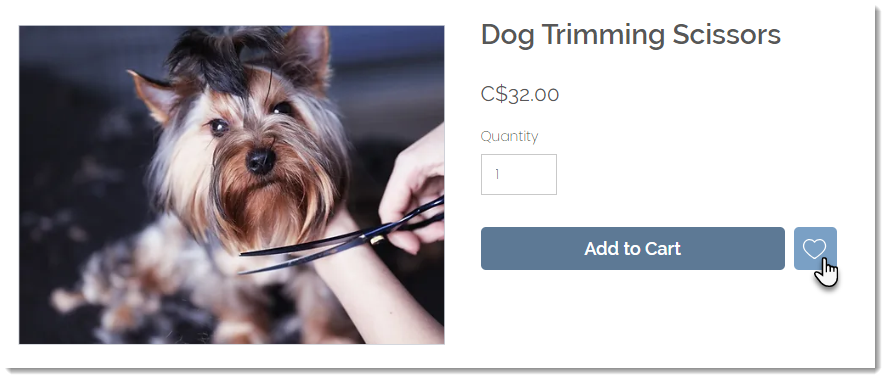
Plus tard, ils pourront consulter les articles de la liste d'envies et choisir lesquels acheter.
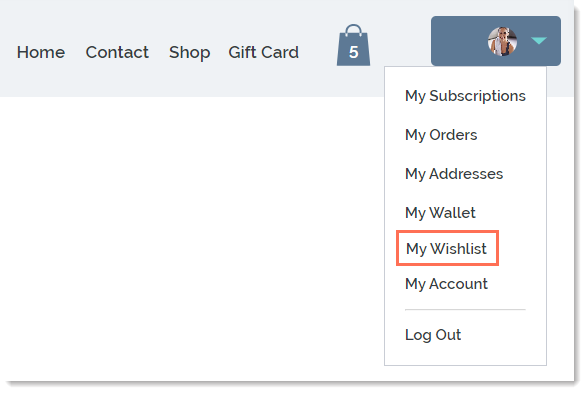
Étape 1 | Ajouter et personnaliser l'icône de la liste d'envies
Ajoutez une icône de liste d'envies à la page d'article pour que les clients puissent suivre leurs articles préférés. Ensuite, personnalisez l'icône pour l'adapter au design de votre site.
Remarque :
L'icône de liste d'envies apparaît à côté du bouton que vous affichez sur la page d'article (c'est-à-dire à côté des boutons « Ajouter au panier » ou « Acheter »). Si vous n'affichez pas ces boutons, l'icône de la liste d'envies se transforme en un bouton avec du texte.
Éditeur Wix
Éditeur Studio
- Accédez à votre Éditeur.
- Accéder à votre page d'article :
- Cliquez sur Pages et menu
 à gauche de l'éditeur.
à gauche de l'éditeur. - Cliquez sur Pages boutique.
- Cliquez sur Page d'article.
- Cliquez sur Pages et menu
- Cliquez sur l'élément Page d'article de votre page.
- Cliquez sur Paramètres.
- Cliquez sur l'onglet Liste d'envies.
- Cliquez sur Ajouter une liste d'envies.
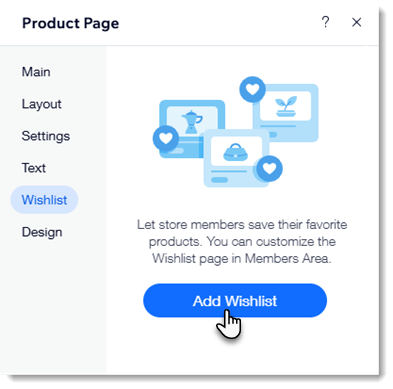
- Cliquez à nouveau sur la page d'article dans l'Éditeur.
- Cliquez sur Paramètres.
- Cliquez sur l'onglet Liste d'envies.
- Personnalisez le bouton à l'aide des personnalisations disponibles.
Étape 2 | Personnaliser la page Mes listes d'envies
La page Ma liste d'envies est l'endroit où les clients peuvent voir et suivre leurs articles favoris. Vous pouvez également ajouter un bouton « Ajouter au panier » pour faciliter les achats pour les clients.
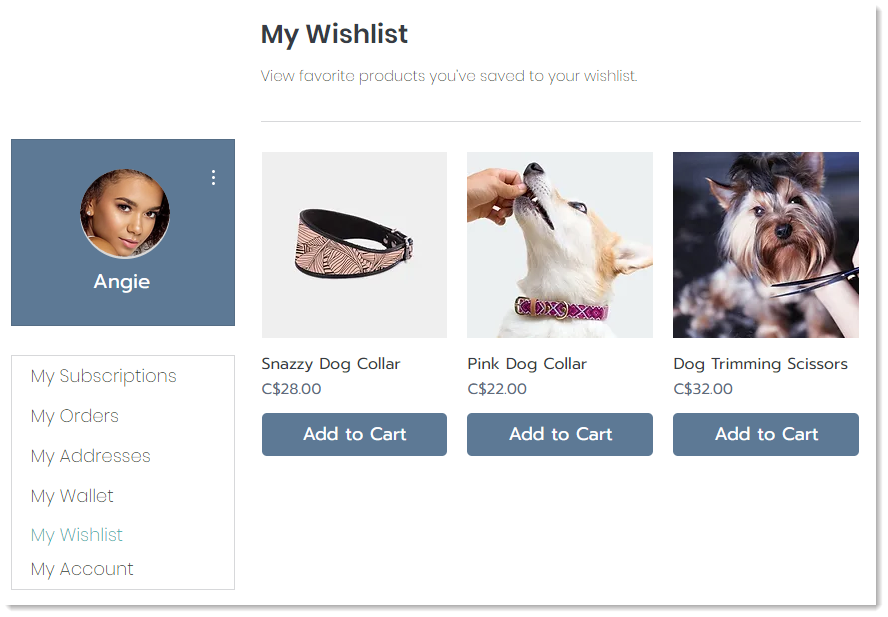
Éditeur Wix
Éditeur Studio
- Cliquez sur Pages et Menu
 à gauche de l'Éditeur.
à gauche de l'Éditeur. - Cliquez sur Espace membres.
- Cliquez sur la page Ma liste d'envies.
- Cliquez sur la page Mes listes d'envies dans l'Éditeur.
- Cliquez sur Paramètres.
- Personnalisez la page Mes listes d'envies à l'aide des options disponibles.
FAQ
Comment puis-je retirer la liste d'envies de ma boutique ?
Comment puis-je obtenir plus d'informations sur la gestion des pages dans l'espace membres ?



 .
. à côté de Liste d'envies.
à côté de Liste d'envies.